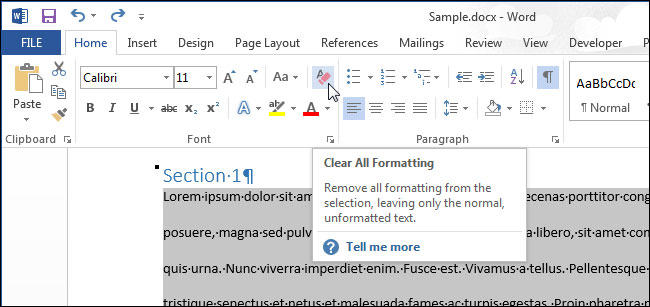Zmiana koloru czcionki i fragmentu podświetlania tekstu w Microsoft Word

- 3494
- 682
- Pan Sara Łapiński
Wstęp
Microsoft Word Text Editor ma wiele unikalnych funkcji, które pomagają użytkownikowi pracować z dokumentami dowolnego woluminu. Oprócz standardowego formatowania w programie możesz podkreślić cały tekst lub jego fragmenty z kilkoma możliwymi opcjami. Na przykład możesz zmienić kolor czcionki, wyróżnić ją tłuszczem lub kursywą. Wraz z tym istnieje możliwość podkreślenia, przekraczania lub malowania tekstu określonym znacznikiem. W razie potrzeby zapewniono funkcję zmiany koloru oddzielnego obszaru. Rozważ wszelkiego rodzaju metody, które pozwalają nie tylko uczynić blok informacyjny, ale także usuń wybór, który istnieje w słowie. Podane zalecenia stanowią wszelkie manipulacje w zaledwie kilku krokach.

Formatowanie tekstu jest jedną z głównych funkcji edytora
Zmiana zmiany koloru
Edytor słowa ma wiele przydatnych narzędzi, które pomagają użytkownikowi szybko i skutecznie sformułować nawet dokumenty wolumetryczne. Wybór tekstu można wykonać za pomocą specjalnego panelu wyposażonego w kilka narzędzi, które pomagają przeprowadzić niezbędne formatowanie tekstu. Rodzaj edytora pojawia się po tym, jak użytkownik przydziela co najmniej jedno słowo. Ponadto możesz zobaczyć ten mały panel w menu kontekstowym, które występuje na ekranie po kliknięciu prawym przyciskiem myszy na fragmencie dokumentu.
Aby zmienić kolor czcionki w słowie, konieczne jest podkreślenie pożądanej części dokumentu do dalszej zmiany. Następnie kursor z małego paska narzędzi wybierz optymalną gamę, który będzie pomalowany na wszystkie litery i postacie. W razie potrzeby użytkownik może podobnie zmienić kolor tekstu. Parametr „kolor” zawiera wszystkie istniejące rozwiązania.
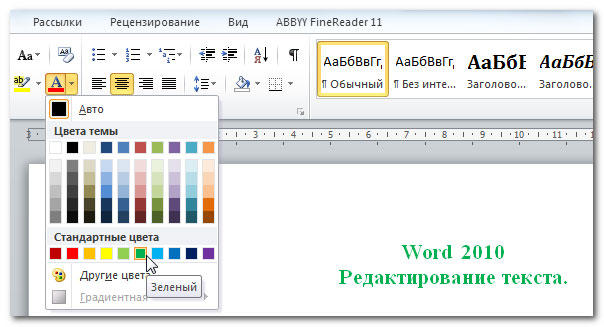
Edytor Microsoft Word pozwala łatwo i jakościowo sformatować duże ilości informacji, używając określonych narzędzi za pomocą poszczególnych tematów, które zapewnią nowoczesny wygląd dowolnego dokumentu. Przydatne jest, aby początkujący użytkownik wiedział, że temat w Word jest ogromną listą zespołów, które mogą zmienić kolorystykę składającą się z określonego zestawu, czcionek i ogólnej zasady projektowania za pomocą jednego kliknięcia. Wszystko to, razem pozwala przekształcić dokument w ciągu kilku chwil, zmienić nie tylko tekst, ale także wiele innych elementów.
Wybór kolorów oddzielnego fragmentu dokumentu
Aby alokacja kolorów nie dotyczyła samej czcionki, ale obszar otaczający przestrzeń wyznaczonego fragmentu, użytkownik musi przejść do kategorii „domu”, między innymi narzędzi do wyboru strzałki, która jest w kropli -Menu Down w pobliżu linii „Kolor”. Ta manipulacja powoduje słowo zespół, który zmienia gamę bezpośrednio samego wyboru.
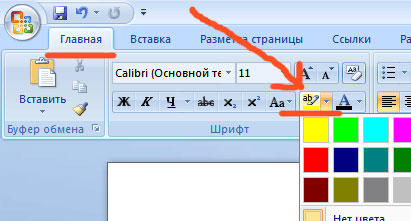
Użytkownik musi wskazać preferowaną kolorystykę, a następnie nakreślić pożądany fragment dokumentu za pomocą kursora. Następnie ta część będzie wyróżniona określonym kolorem.
Zwróć tło, aby zwrócić typ standardowy, pomoże drugie kliknięcie wcześniej prezentowanego polecenia.
Zniesienie wybranej akcji
Aby usunąć multi -gruntowne podświetlenie w słowie, powinny dokładnie te same działania, które zostały zastosowane. Wszystko, co jest potrzebne do pracy z wydaniem czcionki lub obszaru wokół niej, znajduje się w jednej zakładce o nazwie „Strona główna”. Usuń tłuszcz i kursywę z dokumentu umożliwią ponowne przyciśnięcie niektórych przycisków menu centralnego, w szczególności „G” i „K”. To prawda, że przed zmianą i usunięciem wyboru musisz „pokazać” komputerowi miejsce podlegające formatowaniu. Pomóż usunąć kolor przycisku „No Kolor” i „Auto”. Styl formatowania zmiany należy używać przy użyciu zwykłego polecenia stylu.
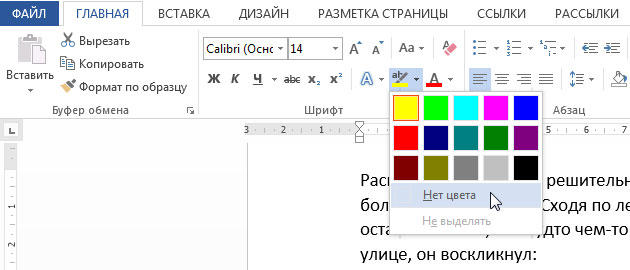
Wniosek
Aby pracować w edytorze Microsoft Word, z wyjątkiem wszystkich innych przydatnych przycisków i poleceń, musisz wiedzieć o istnieniu bardzo prostego i wygodnego - przycisku „Usuń wszystkie formatowanie”. To ona pomaga pozbyć się wszystkich wcześniej wykonanych wypisów i znaków. Możesz go znaleźć w słowie na karcie „główny”. Należy jednak wziąć pod uwagę, że ten zespół usunie wszystko, pozostawiając dokument (w przypadku obecności) wybór kolorów tekstu.